輕鬆入門
簡介
Aiseesoft Mac FoneLab為用戶提供了直接從iOS設備或iTunes / iCloud備份中恢復丟失或刪除的聯繫人,消息,通話記錄,日曆,便箋,提醒等的最佳解決方案。
部分1。 Recover Lost/Deleted Data from iPhone 15/14/13/12/11/X/8/8Plus/7/6/5/4
步驟 1 點擊 從iOS設備恢復 模式並連接您的裝置。 一旦偵測到,目前的設備名稱就會顯示在程式介面上。

步驟 2 點擊 開始掃描 按鈕開始掃描設備上的已刪除數據。
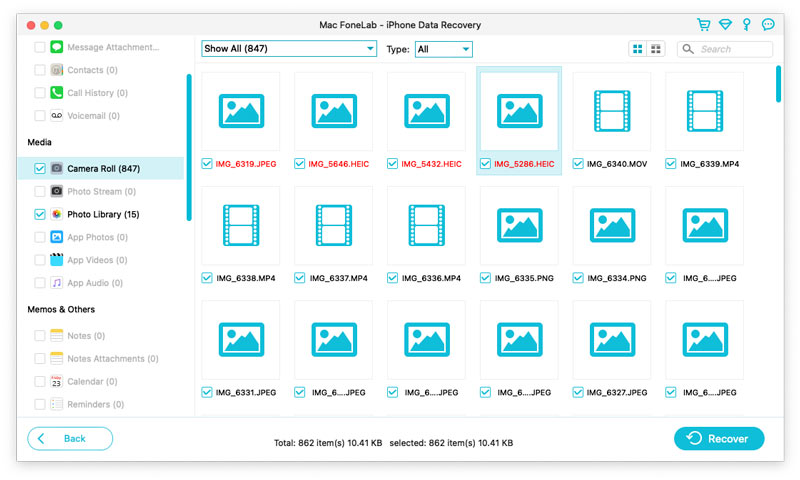
步驟 3 選擇要恢復的文件,單擊 恢復 恢復資料並將其保存在本機磁碟中。
注意:
1.如果您以前曾使用iTunes加密備份過iPhone,則需要在彈出窗口中輸入並驗證iTunes備份密碼,以便您可以繼續掃描設備。
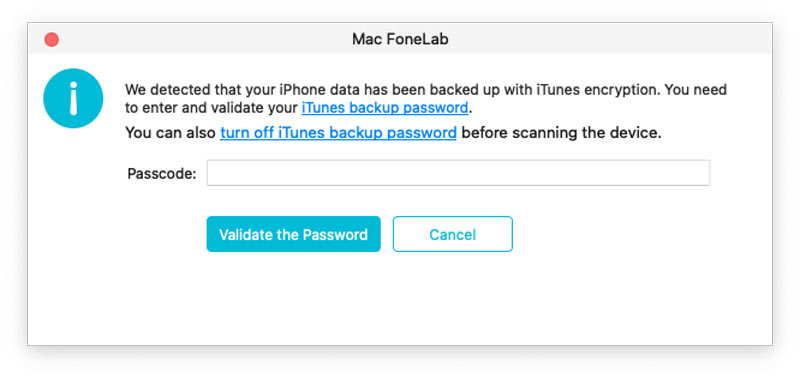
2. 如果您的裝置運行的是 iOS 13 或更高版本,且 iTunes 中沒有加密備份,您將看到此彈出視窗。 如果您想掃描通話記錄、FaceTime 和 Safari 歷史記錄數據,可以按一下「加密掃描」繼續。 但如果您不這樣做,只需單擊 取消 程序將跳過掃描這三類數據。
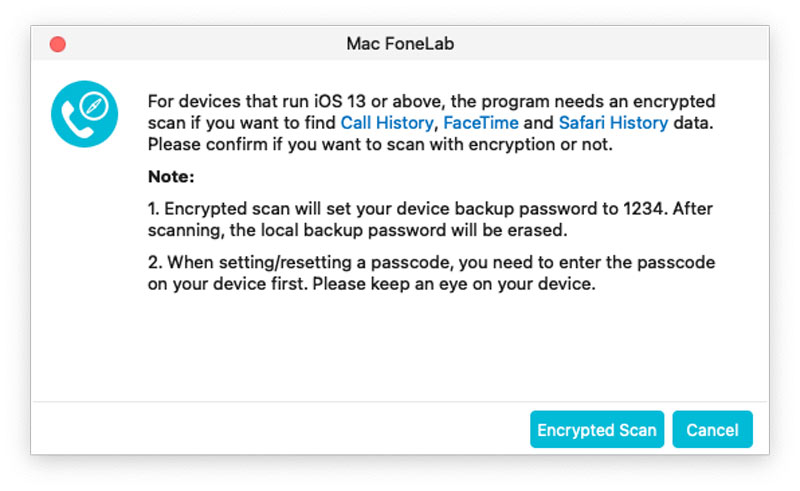
部分2。 從 iPhone 4/3GS、iPad 1 和 iPod touch 4 恢復
步驟 1 點擊 從iOS設備恢復 模式並將您的裝置連接到電腦。
步驟 2 請點擊 下載 掃描設備前根據提示下載並安裝對應的插件。

步驟 3 安裝插件後,請按照以下三個步驟進入掃描模式。

1. 握住您的 iOS 設備,然後按一下 開始 按鈕。
2。 按住 強大能力 和 首頁 同時按住按鈕整整 10 秒鐘。
3.鬆開電源按鈕,然後再按住“主頁”按鈕10秒鐘。 掃描後,您可以預覽掃描結果中在設備上找到的所有數據。 文件的類別和數量將列在左側欄中,特定的內容將顯示在右側面板上。 您可以雙擊照片進行查看。
4. 選擇您要檢索的文件,按一下 恢復 恢復資料並將其保存在本機磁碟中。
5。 點擊 退出掃描模式 按鈕或直接關閉軟件以將設備啟動到正常模式。
部分3。 從 iTunes 備份還原數據
步驟 1 點擊 從iTunes備份文件中恢復 模式。
步驟 2 選擇要還原的備份文件,然後按一下 開始掃描 進入掃描模式。
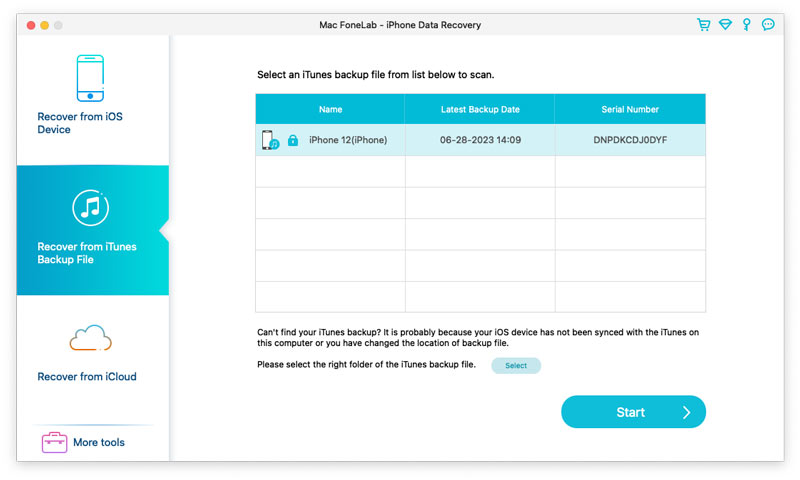
步驟 3 如果您有加密的 iTunes 備份,您需要先輸入備份密碼才能繼續從 iTunes 備份文件中掃描。
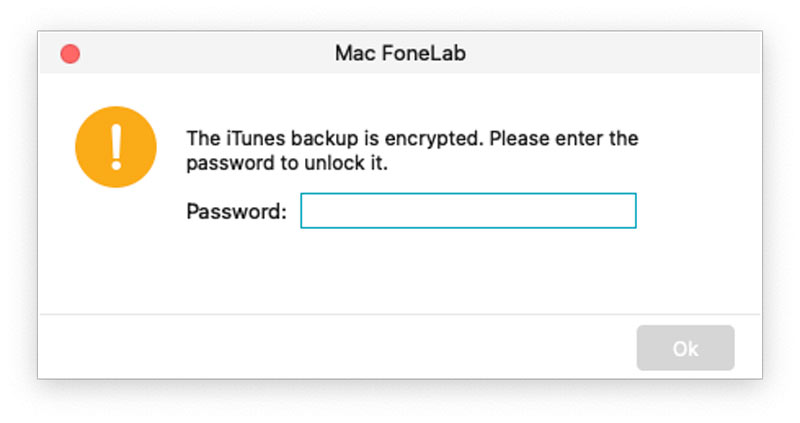
步驟 4 掃描後,您可以預覽掃描結果中在設備上找到的所有數據。 文件的類別和數量將列在左側欄中,特定的內容將顯示在右側面板上。 您可以雙擊照片進行查看。
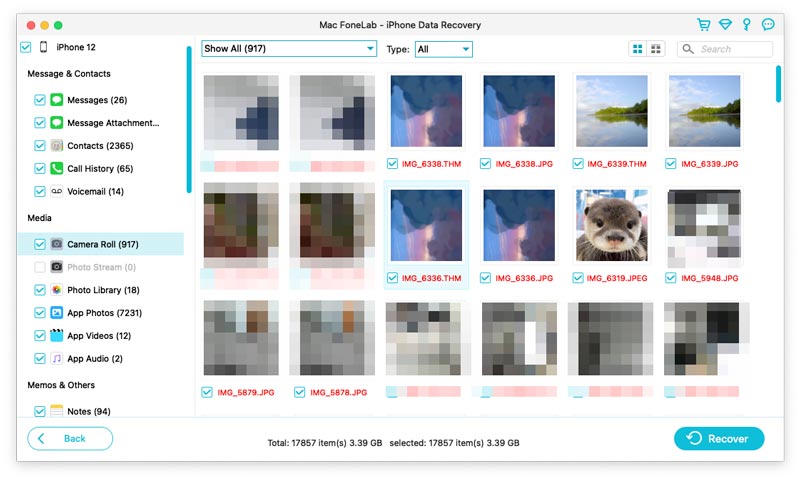
步驟 5 選擇要檢索的文件,單擊 恢復 恢復資料並將其保存在本機磁碟中。
部分4。 從 iCloud 備份還原數據
步驟 1 執行 Mac FoneLab 並選擇 從iCloud備份文件中恢復。 使用您的密碼和帳戶登錄您的iCloud。
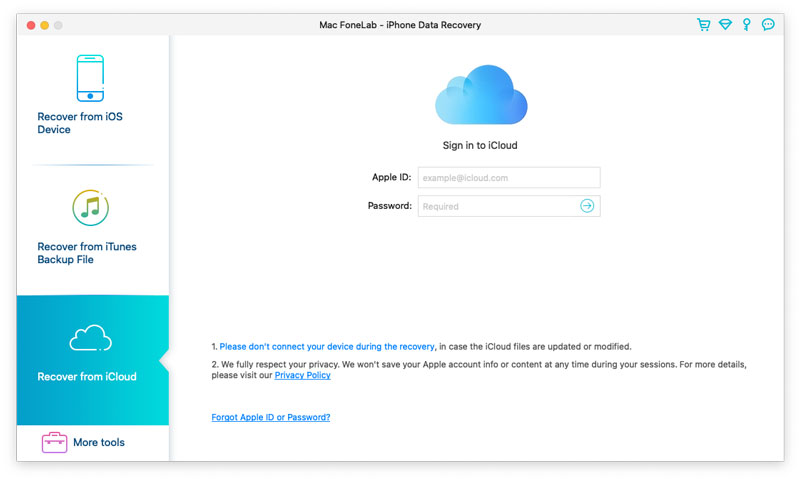
備註:如果您啟用了雙重身份驗證,則您應在此軟件中輸入點擊驗證後發送到設備的驗證碼 信任 設備上的按鈕。
步驟 2 這裡提供了 2 種從 iCloud 掃描和復原資料的方法。
1.從iCloud恢復
從您要從iCloud恢復的數據類型(聯繫人,便箋和附件,提醒,照片和日曆)之前,選中復選框。 之後,點擊 開始 按鈕以掃描iCloud。
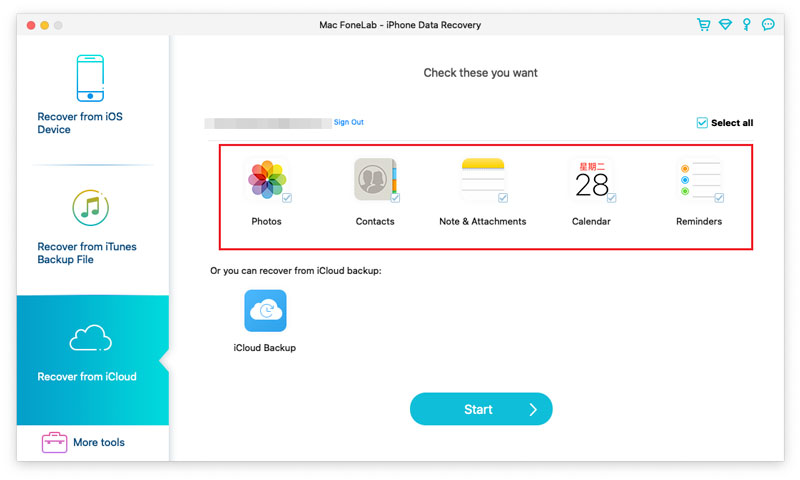
然後它將開始掃描iCloud。 掃描過程完成後,您可以在左側欄中看到列出的所有掃描數據類型。 單擊左側的數據類型,然後在右側查看詳細信息。
確認需要恢復的數據後,選擇它們並單擊 恢復 按鈕將已刪除的文件從iCloud保存到計算機上。
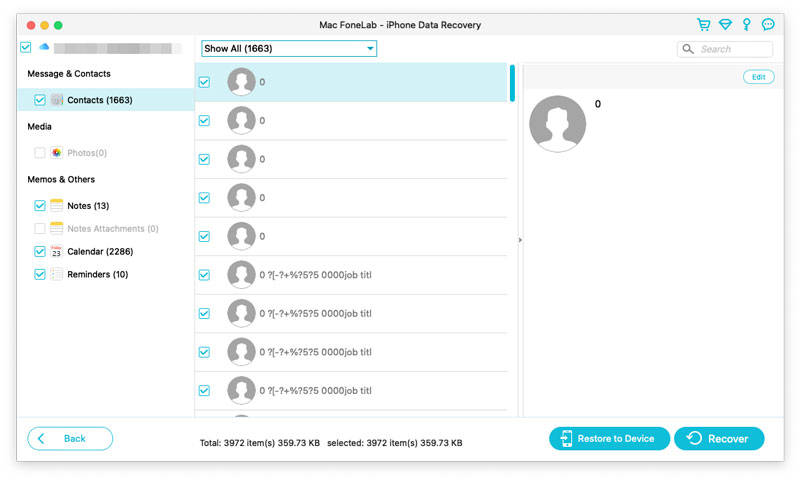
2.另一種方法是從 iCloud的備份.
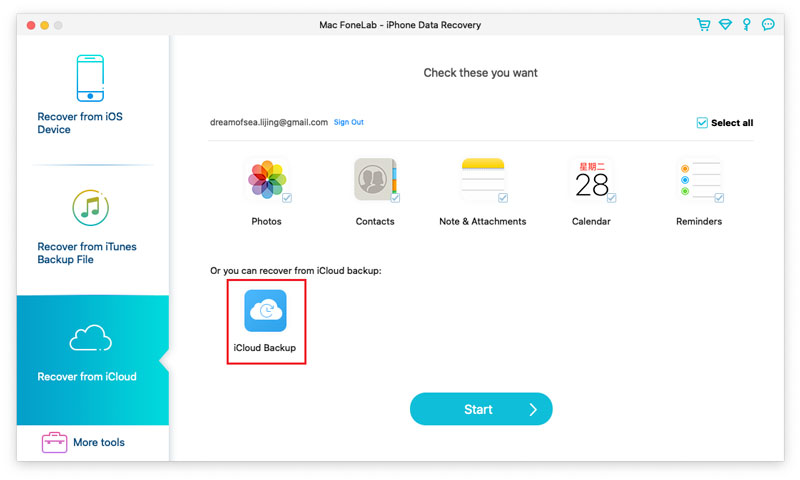
單擊它,將顯示與此iCloud帳戶關聯的所有備份文件。 根據設備名稱和備份日期選擇一個,然後單擊 下載.
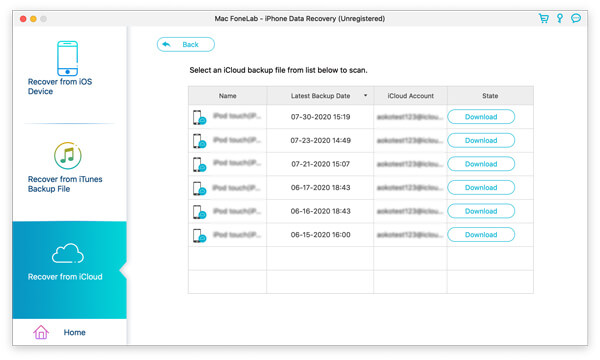
在彈出窗口中,選中數據類型的複選框,然後單擊 下一頁。 然後,該軟件將立即掃描iCloud備份文件。
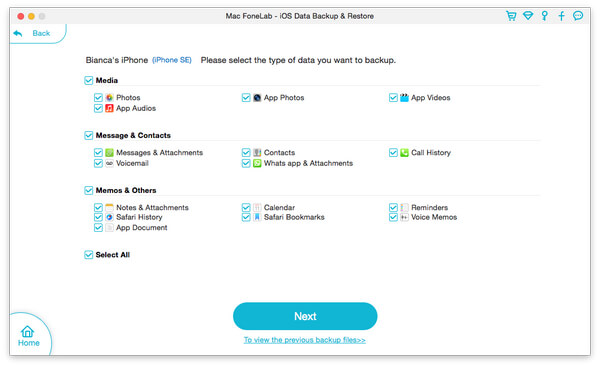
掃描完成後,選擇要檢索的已刪除文件,然後單擊 恢復 按鈕將已刪除的數據從iCloud備份保存到您的計算機。
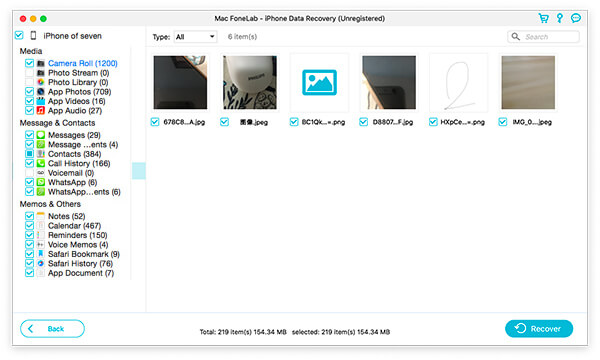
-
如何更改iCloud帳戶
本文重點介紹如何在iPhone / iPad / iPod和iCloud控制面板上更改iCloud帳戶。
 來自 路易莎·懷特 | 13.06.2018
來自 路易莎·懷特 | 13.06.2018 -
如何進入和退出iPad恢復模式
iPad卡在蘋果徽標中嗎? 本文向您展示如何將iPad Pro / Air 2 / mini 4放入和退出恢復模式。
 來自 艾里斯·沃克(Iris Walker) | 21.12.2020
來自 艾里斯·沃克(Iris Walker) | 21.12.2020 -
看到iTunes錯誤7/3194/17/9? 這是修復
您可能會遇到iTunes錯誤7/3194/17/9或其他iTunes錯誤代碼,此文章顯示了解決iTunes錯誤的有效方法。
 來自 安德魯米勒 | 18.08.2023
來自 安德魯米勒 | 18.08.2023 -
如何在iTunes上授權計算機
如何取消對iTunes中的計算機或所有計算機的授權? 閱讀本文,您可以了解有關iTunes授權的內容。
 來自 路易莎·懷特 | 14.06.2018
來自 路易莎·懷特 | 14.06.2018 -
如何修復iPhone卡在耳機模式下的問題
您的iPhone卡在了耳機模式下,您聽不到聲音嗎? 不用擔心 這篇文章將幫助您擺脫困境。
 來自 路易莎·懷特 | 15.12.2020
來自 路易莎·懷特 | 15.12.2020 -
修復iPad粘在Apple徽標上的有效方法
本文主要介紹了iPad Pro / Air 2 / mini 4,iPhone,iPod等iOS設備卡在Apple屏幕上的原因以及如何修復它。
 來自 路易莎·懷特 | 12.06.2018
來自 路易莎·懷特 | 12.06.2018 -
iTunes Home Sharing無法正常工作時該怎麼辦
如果iTunes Home Sharing無法很好地工作,該怎麼辦? 閱讀本文,並找到解決問題的最佳方法。
 來自 路易莎·懷特 | 14.06.2018
來自 路易莎·懷特 | 14.06.2018 -
如何完全卸載iTunes和相關的Apple軟件
是否要從計算機上完全卸載iTunes? 單擊此處,您可以清楚地知道如何在Mac和Windows上完全刪除iTunes。
 來自 艾里斯·沃克(Iris Walker) | 14.02.2022
來自 艾里斯·沃克(Iris Walker) | 14.02.2022 -
iTunes無法識別我的iPhone時我該怎麼辦
如果計算機上的iTunes無法識別您的iPhone,請閱讀本教程以了解iTunes無法識別iPhone時的處理方法。
 來自 艾里斯·沃克(Iris Walker) | 13.06.2018
來自 艾里斯·沃克(Iris Walker) | 13.06.2018 -
如何在不丟失數據的情況下卸載和重新安裝iTunes
如果您通過本文的幫助,可以輕鬆地卸載並重新安裝iTunes。 最重要的是備份您在iTunes中備份的文件。
 來自 路易莎·懷特 | 14.06.2018
來自 路易莎·懷特 | 14.06.2018 -
如何修復iPhone卡在Apple徽標上
為什麼iPhone停留在Apple標誌上? 本教程顯示了解決該問題的原因和方法。
 來自 路易莎·懷特 | 17.12.2020
來自 路易莎·懷特 | 17.12.2020 -
重建iTunes庫:準備和詳細的方法
是否要重建iTunes庫? 重建iTunes庫通常是由於一些意外而造成的。 閱讀此內容後,您可以輕鬆地自己重新創建iTunes資料庫。
 來自 路易莎·懷特 | 11.12.2020
來自 路易莎·懷特 | 11.12.2020 -
如何從iCloud還原iPhone / iPad / iPod的聯繫人
想知道如何從iCloud恢復iPhone / iPad / iPod的已刪除或丟失的聯繫人嗎? 這篇文章將提供三種從iCloud檢索聯繫人的方法。
 來自 路易莎·懷特 | 07.05.2018
來自 路易莎·懷特 | 07.05.2018 -
如何從iCloud恢復已刪除或丟失的筆記
本文介紹如何在更新新的iOS版本或錯誤刪除它們後在iCloud上還原已刪除的iPhone筆記。
 來自 路易莎·懷特 | 02.02.2018
來自 路易莎·懷特 | 02.02.2018 -
如何在相機膠捲和照片庫上檢索照片
無論您是要從iPhone相機膠卷中恢復已刪除的圖片還是要從iTunes照片庫中恢復照片,本文都會對您有很大幫助。
 來自 路易莎·懷特 | 24.12.2020
來自 路易莎·懷特 | 24.12.2020 -
在iCloud上訪問照片的三種方法
如果要訪問iCloud上的照片,本文將向您展示以三種方式準確獲取iCloud照片的簡單步驟。
 來自 路易莎·懷特 | 11.12.2020
來自 路易莎·懷特 | 11.12.2020 -
如何從iCloud備份還原iPhone
我有一個新的iPhone SE來替換損壞的iPhone SE,並希望將iPhone備份從iCloud恢復到新iPhone。 如何從iCloud備份還原iPhone?
 來自 路易莎·懷特 | 06.06.2018
來自 路易莎·懷特 | 06.06.2018 -
在iPhone上搜索和備份短信的方法
從iPhone上的數百條消息中查找特定的短信對您來說很麻煩。 本指南將告訴您如何在iPhone上搜索舊短信。
 來自 路易莎·懷特 | 14.06.2018
來自 路易莎·懷特 | 14.06.2018 -
從iPhone自由打印文本消息的兩種方法
如何從iPhone打印文本消息而不將其保存到屏幕截圖? 按照本指南從您的iPhone獲取短信。
 來自 路易莎·懷特 | 03.04.2018
來自 路易莎·懷特 | 03.04.2018 -
如何恢復iPhone iPad Safari歷史記錄
如果要在Mac或PC上旋轉視頻,可以閱讀本文。
 來自 路易莎·懷特 | 14.02.2022
來自 路易莎·懷特 | 14.02.2022 -
如何從iTunes備份中恢復iPhone上已刪除或丟失的筆記
想要從iTunes在iPhone上恢復筆記嗎? 本文介紹如何從iTunes備份中恢復iPhone上的筆記。
 來自 路易莎·懷特 | 03.04.2018
來自 路易莎·懷特 | 03.04.2018 -
還原/恢復iPhone提醒的三種方法
擔心您在iPhone上丟失/刪除的提醒嗎? 您可以通過以下閱讀方法從三種方式恢復/恢復iPhone提醒。
 來自 路易莎·懷特 | 11.12.2020
來自 路易莎·懷特 | 11.12.2020 -
在iPhone上保存短信以進行備份的三種方法
如何將SMS短信從iPhone保存和備份到計算機? 遵循本文以從iPhone導出短信。
 來自 路易莎·懷特 | 14.06.2018
來自 路易莎·懷特 | 14.06.2018 -
恢復出廠設置後如何恢復iPhone數據
還是想知道如何將iPhone恢復出廠設置後如何恢復丟失的數據? 閱讀這篇文章以恢復您的iPhone照片,短信,聯繫人等。
 來自 路易莎·懷特 | 07.03.2018
來自 路易莎·懷特 | 07.03.2018 -
iPhone更新後丟失了所有內容? 立即恢復iPhone數據
更新iPhone後丟失所有內容(聯繫人,應用程序,音樂,短信等)嗎? 遵循本文,現在可以通過三種方式恢復iPhone數據。
 來自 路易莎·懷特 | 17.12.2020
來自 路易莎·懷特 | 17.12.2020 -
如何從iPhone 7/6/5/4恢復丟失/已刪除的筆記
如果您的iPhone便箋不見了,請使用iPhone便箋恢復從iPhone中檢索已刪除/丟失的便箋。
 來自 路易莎·懷特 | 16.12.2020
來自 路易莎·懷特 | 16.12.2020 -
如何在不進行軟件更新的情況下還原iPhone
是否想在不更新至最新iOS的情況下還原iPhone? 閱讀本文並找到更多解決方案,以消除軟件更新的煩人通知。
 來自 路易莎·懷特 | 20.06.2018
來自 路易莎·懷特 | 20.06.2018 -
有關在iPhone iPad上訪問和使用Spotlight搜索的建議iPod touch
這篇文章將為您提供有關如何在iPhone,iPad和iPod touch上使用Spotlight搜索的一些建議,以便您可以快速查找包括已刪除項目在內的數據。
 來自 路易莎·懷特 | 30.10.2019
來自 路易莎·懷特 | 30.10.2019 -
從iPhone和Android恢復和查看Snapchat照片圖片的最簡單方法
如何在iPhone或Android手機上恢復Snapchat照片或圖片? 這篇文章將分享讓您自由查看Snapchat舊照片或圖片的方式。
 來自 路易莎·懷特 | 26.09.2018
來自 路易莎·懷特 | 26.09.2018 -
重置iPod touch的最佳方法
iPod是否被禁用,凍結或卡在Apple徽標上? 您可以重置iPod或恢復iPod來修復它。 本文向您展示如何逐步重置iPod。
 來自 路易莎·懷特 | 11.06.2018
來自 路易莎·懷特 | 11.06.2018 -
如何解鎖iPod touch / iPad / iPhone
忘記iPod touch的屏幕解鎖代碼,並且無法解鎖iPod屏幕? 不用擔心 從本文了解如何解鎖iPod / iPod Nano / iPod touch。
 來自 艾里斯·沃克(Iris Walker) | 20.01.2021
來自 艾里斯·沃克(Iris Walker) | 20.01.2021 -
攝影技巧,以獲得更好的iPhone相機效果
什麼是iPhone相機效果? 本文將向您介紹幾種iPhone相機效果,以幫助您拍攝更好的iPhone照片。
 來自 路易莎·懷特 | 21.12.2017
來自 路易莎·懷特 | 21.12.2017 -
立即獲取免費和最佳的iPhone消息傳遞應用程序
我們周圍有很多短信應用。 閱讀本文可了解iPhone消息傳遞應用程序,並找到適用於iPhone的免費和最佳的群組文本應用程序/語音和文本應用程序等。
 來自 路易莎·懷特 | 16.06.2018
來自 路易莎·懷特 | 16.06.2018 -
如何修復iPhone無法連接到Wi-Fi
如果您的iPhone在升級系統後無法連接到Wi-Fi,請閱讀本文,其中提供了幾種方法來解決iPhone 7/6/5/4無法連接到Wi-Fi的問題。
 來自 安德魯米勒 | 25.08.2023
來自 安德魯米勒 | 25.08.2023 -
有效節省iPhone電池的7個技巧
您是否想每天為iPhone電池榨取更多果汁? 這裡提供了七個簡單有效的技巧和竅門,以節省iPhone的電池壽命。
 來自 路易莎·懷特 | 08.05.2018
來自 路易莎·懷特 | 08.05.2018 -
在Mac上截屏的三種方法
是否想在Mac屏幕上捕捉令人印象深刻的時刻? 這是有關Mac最佳截圖工具的介紹以及如何使用它們。
 來自 珍妮瑞安 | 27.06.2018
來自 珍妮瑞安 | 27.06.2018 -
在Dell上截屏的3種方法
想要在Windows PC上截圖嗎? 您可以學習如何在Windows 7/8/10 Dell計算機和Venue平板電腦上截屏。
 來自 珍妮瑞安 | 13.03.2020
來自 珍妮瑞安 | 13.03.2020 -
如果忘記了Facebook密碼該怎麼辦
忘記Facebook密碼了嗎? 如何重置或破解Facebook密碼? 本文可以為您提供一些技巧。
 來自 艾里斯·沃克(Iris Walker) | 24.05.2018
來自 艾里斯·沃克(Iris Walker) | 24.05.2018 -
修復iPhone無法接收或發送短信/ iMessage的有效方法
無法在iPhone上接收或發送短信或iMessages? 本文介紹了有效的方法來幫助您解決iPhone不接收或發送短信的問題。
 來自 路易莎·懷特 | 07.01.2020
來自 路易莎·懷特 | 07.01.2020 -
恢復/重置Yahoo Mail密碼的簡單指南
雅虎郵箱忘記密碼了? 檢查這篇文章,並了解Yahoo密碼恢復或yahoo密碼重置的解決方案。
 來自 路易莎·懷特 | 16.05.2018
來自 路易莎·懷特 | 16.05.2018 -
通過5種方式將iPhone重置為出廠設置
是否想以安全的方式將iPhone重置為出廠設置? 如果是,則應閱讀本文,以從五種可用的方法中選擇一種最佳方法來重置iPhone。
 來自 路易莎·懷特 | 07.05.2021
來自 路易莎·懷特 | 07.05.2021 -
在iPhone相機上使用連拍模式來捕捉動作
什麼是iPhone連拍模式? 如何在iPhone相機上使用連拍模式? 本文向您展示如何使用連拍模式在iPhone相機上捕獲運動對象。
 來自 路易莎·懷特 | 17.07.2018
來自 路易莎·懷特 | 17.07.2018 -
iPhone內存中的其他是什麼以及如何清除它
我的iPhone上還有什麼? 如何清除iPhone上的其他空間? 你們中許多人都有相同的問題。 閱讀這篇文章並找到答案。
 來自 路易莎·懷特 | 26.06.2018
來自 路易莎·懷特 | 26.06.2018 -
備份iPhone WhatsApp聊天和語音消息的四種方法
這篇文章向您展示了四種通過iCloud,AirDrop,Mail和WhatsApp Extractor備份WhatsApp聊天消息的方法,這些消息由於某些原因被刪除或消失。
 來自 路易莎·懷特 | 04.04.2023
來自 路易莎·懷特 | 04.04.2023 -
如何在iPhone iPad上恢復已刪除或存檔的Facebook Messenger消息
是否想在iPhone或iPad上恢復已刪除的Facebook Messenger消息? 這很簡單。 本文將向您展示如何在iOS上檢索Facebook Messenger消息。
 來自 路易莎·懷特 | 05.03.2019
來自 路易莎·懷特 | 05.03.2019


